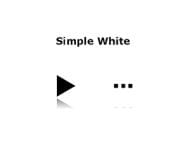DVD चलचित्र
-
2 DVD चलचित्र मेनू
-
3 डीवीडी फ़्लिक समस्या निवारण
-
4 DVD चलचित्र विकल्प
अपने DVD चलचित्र मेनू को अनुकूलित करने के लिए कैसे
सरल और आसान उपयोग करने के लिए डीवीडी परिवर्तित करने और मुफ्त के लिए सॉफ्टवेयर संलेखन डीवीडी झाड़ है। यह आसानी से एक डीवीडी मेनू में निर्मित डीवीडी मेनू टेम्पलेट्स के साथ जोड़ने के लिए उपलब्ध है। में कुल 6 DVD चलचित्र मेनू टेम्पलेट्स हैं। नीचे देखें:
DVD चलचित्र टेम्पलेट्स अनुकूलित करने के लिए कैसे
वहाँ रहे हैं के बाद से केवल 6 DVD चलचित्र मेनू टेम्पलेट्स उपलब्ध, आप आश्चर्य हो सकता है कि क्या इन टेम्पलेट्स अनुकूलित किया जा सकता। निश्चित रूप से जवाब है हाँ। यहाँ कैसे यह करने के लिए दो मायनों में देखते हैं।
1: नोटपैड या अन्य पाठ संपादक के साथ डीवीडी फ़्लिक टेम्पलेट्स अनुकूलित करें
आप नोटपैड या अन्य पाठ संपादकों के साथ डीवीडी फ़्लिक टेम्पलेट्स अनुकूलित कर सकते हैं। यदि आप इस मार्ग चुनते हैं, यह कि आप चित्रों (. bmp या अन्य प्रारूप) तैयार ऊपर दिए गए आकार में सुझाव दिया है। और फिर सबसे मुश्किल हिस्सा आता है: template.cfg Notepad या अपने पसंदीदा पाठ संपादक के साथ संपादन। Template.cfg फ़ाइल इस तरह दिखता है:
नाम = "पार्टी";
लेखक = "डेनिस Meuwissen";
वर्णन = "बल्कि उत्सव.";
कॉपीराइट = "मुख्य मेनू द्वारा फोटो निकोल Hanusek शीर्षक का चयन करें"imedagoze"उपशीर्षक चयन जोस Gonzalez ऑडियो का चयन करें"bitzi"द्वारा फोटो द्वारा फोटो द्वारा फोटो";
transColor = "255,0,255";
audioMenu {...}
subtitleMen {...}
mainMenu {...}
titleMenu {...}
आप चुनते हैं, जबकि DVD चलचित्र मेनू टेम्पलेट नाम, लेखक, विवरण, और कॉपीराइट दिखाया जाएगा। TransColor विकल्प एक छवि के कुछ भागों पारदर्शी, के माध्यम से दिखाने के लिए पृष्ठभूमि छवि की अनुमति बनाने के लिए उपयोग किया जाता है। तब पैरामीटर प्रत्येक मेनू पर, मुख्य मेनू, शीर्षक मेनू, मेनू ऑडियो और उपशीर्षक मेनू सहित के लिए आता है। अगले, मैं मेनू के लिए कुंजी पैरामीटर समझा जाएगा। जबकि आप DVD चलचित्र template.cfg फ़ाइल संपादन कर रहे हैं करने के लिए इन मापदंडों का उल्लेख।
मुख्य मेनू
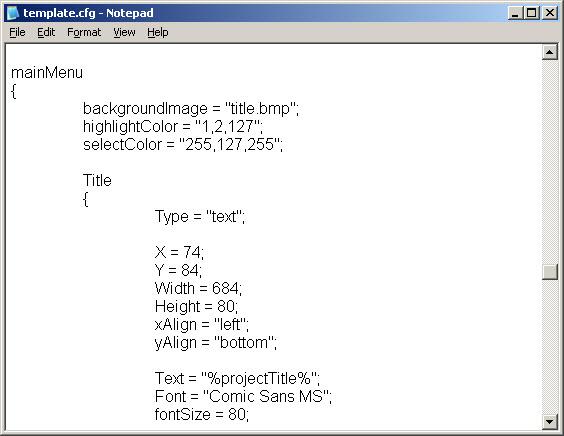
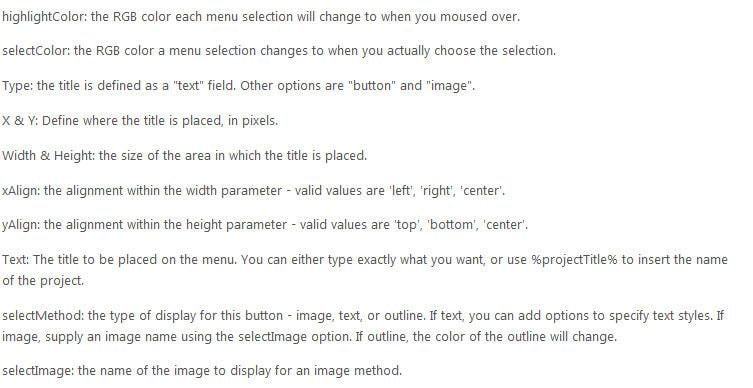
शीर्षक मेनू
शीर्षक मेनू वीडियो आप डीवीडी डिस्क करने के लिए जोड़ा गया है का चयन करने के लिए आपको अनुमति देता है। TitleMenu खंड के अंतर्गत विकल्प कैसे शीर्षक मेनू का जवाब देखो और होगा फैसला। BackgroundImage, highlightColor, और selectColor विकल्प मुख्य मेनू सेटिंग्स में उन लोगों के लिए समान हैं।

2: एक ऑनलाइन मेनू निर्माता के साथ डीवीडी फ़्लिक टेम्पलेट्स अनुकूलित करें
कॉफी Fueled क्रिएशननामक एक ऑनलाइन मेनू निर्माता का उपयोग करने के लिए एक अन्य समाधान है। इसे अपनी छवियों और रंगों के साथ एक व्यक्तिगत या पेशेवर स्पर्श आपके DVD चलचित्र मेनू देता है।
इस ऑनलाइन मेनू निर्माता का उपयोग करने के लिए, बस रिक्त को भरने और सबमिट करें हिट। फिर एक फ़ाइल स्वचालित रूप से डाउनलोड किया जाएगा। फ़ाइल डाउनलोड किया गया है के बाद, बस कार्यक्रम files\DVD Flick\templates में एक फ़ोल्डर बनाएँ और फिर unziped फ़ाइलों में वहाँ चिपकाएँ। यह डीवीडी फ़्लिक कार्यक्रम में दिखाई देते हैं अपनी थीम बनाना होगा।
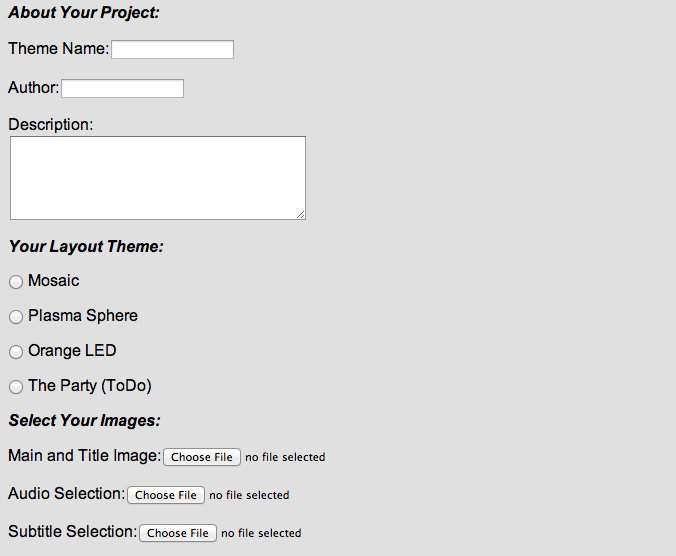
अन्य विकल्प: अन्य डीवीडी बर्नर जो अधिक डीवीडी मेनू शामिल करने के लिए स्विच करें
जैसा कि आप देख सकते हैं, यह एक डीवीडी फ़्लिक टेम्पलेट को अनुकूलित करने के लिए कठिन हो सकता है, या आप अपने आप के द्वारा एक DVD चलचित्र मेनू को अनुकूलित करने के लिए पर्याप्त समय नहीं है। जो कुछ भी यह है, तुम कुछ अन्य डीवीडी संलेखन और जलते सॉफ्टवेयर, Wondershare DVD Creator (DVD Creator for Mac) जैसे कि कोशिश कर सकते हो। इस महान app में, दोनों 40 + नि: शुल्क स्थैतिक डीवीडी मेनू टेम्पलेट्स DVD चलचित्र मेनू टेम्पलेट्स और एनिमेटेड डीवीडी मेनू टेम्पलेट्स की तरह उपलब्ध हैं। वहाँ टेम्पलेट्स कर सकते हैं सीधे लागू किया जा करने के लिए आपके DVD चलचित्र मेनू के सभी। यहाँ कैसे जल्दी और आसानी से इस आवेदन के साथ एक व्यक्तिगत डीवीडी मेनू के साथ एक डीवीडी बनाने के लिए देखते हैं।
चरण 1: डाउनलोड करें, स्थापित करें, और इस अनुप्रयोग चलाएँ। और फिर अपने वीडियो फ़ाइलों को डीवीडी जलते के लिए इस app करने के लिए खींचें।
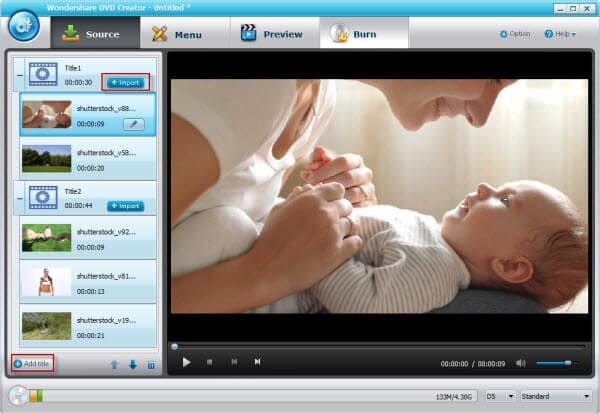
चरण 2: मेनू विंडो में, लागू करने के लिए अपने डीवीडी के लिए एक डीवीडी मेनू टेम्पलेट का चयन करें। आप यह भी, बटंस, पृष्ठभूमि छवि, पृष्ठभूमि संगीत, थंबनेल, संक्रमण प्रभाव, पाठ, आदि जैसे विभिन्न तत्वों को जोड़कर अनुकूलित कर सकते हैं (क्लिक करें और अधिक डीवीडी मेनू टेम्पलेट्स डाउनलोड करने के लिए यहाँ )
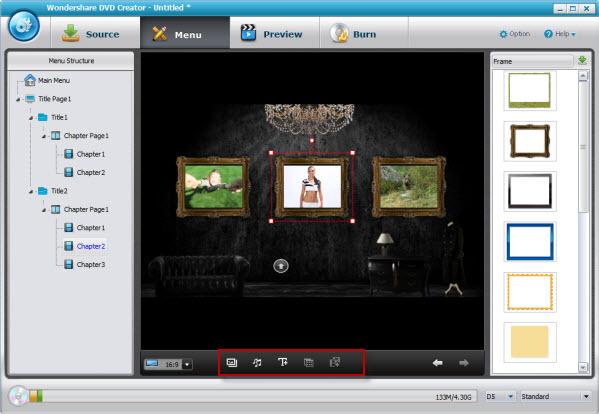
चरण 3: परिणाम का पूर्वावलोकन करने के लिए पूर्वावलोकन टैब पर जाएँ। यदि आप परिणाम के साथ संतुष्ट हो जाएँ, बर्न टैब पर जाएँ और DVD बर्निंग शुरू करने के लिए जला वहाँ बटन हिट। इस app दफन प्रक्रिया मिनटों में खत्म हो जाएगा।

नीचे ट्यूटोरियल वीडियो देखने: